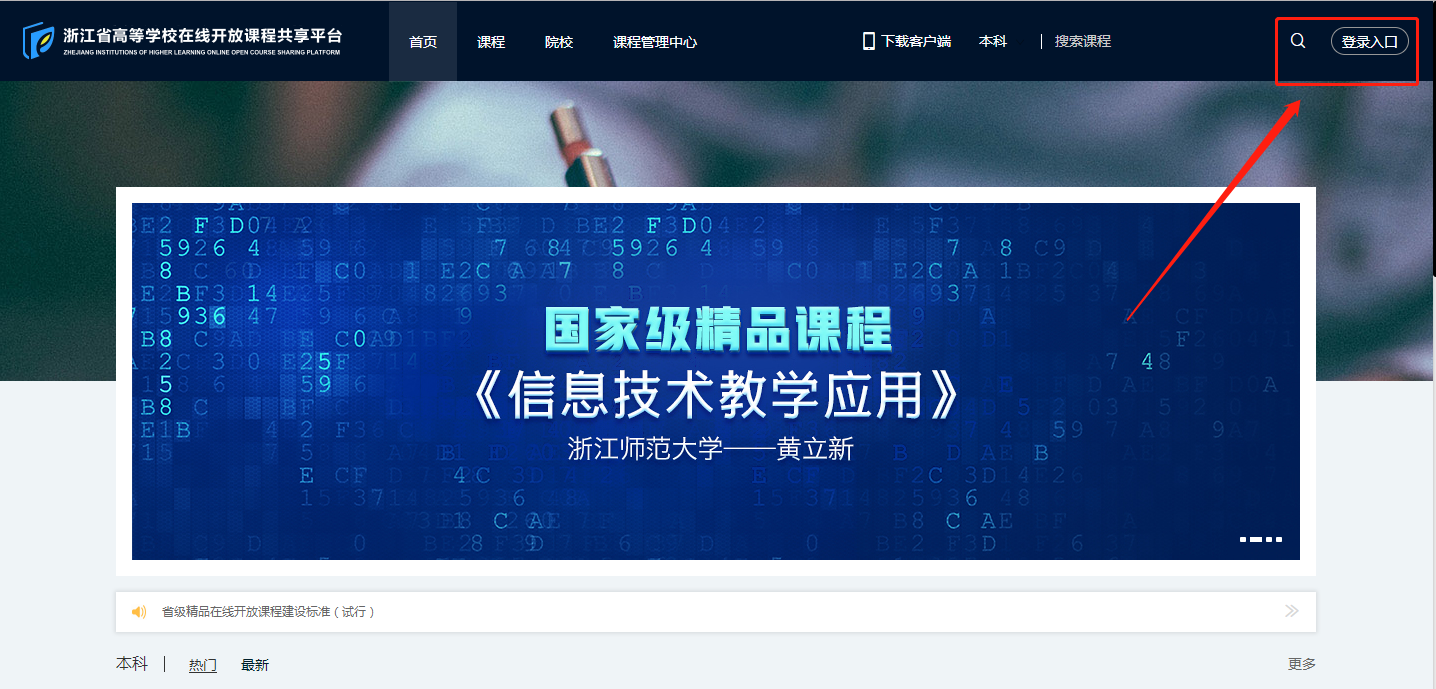有道翻译笔输入密码通常在首次连接Wi-Fi或更换网络时进行。您只需从主屏幕或下拉菜单进入【设置】,选择【WLAN】或【Wi-Fi】选项,在网络列表中找到您的Wi-Fi名称并点击,系统将自动弹出屏幕键盘。接着,使用触摸屏准确输入密码(注意区分大小写、数字和符号),并建议勾选“显示密码”以核对,最后点击“连接”即可。 有道将为您提供适配有道词典笔全系列型号的超详细步骤、密码输入技巧以及连接失败的全面解决方案,确保您轻松联网,畅享所有在线功能。
作为网易有道旗下的明星智能硬件,有道翻译笔(或称有道词典笔)的许多核心功能,如在线翻译、语音助手、系统升级等,都依赖于稳定的Wi-Fi连接。因此,学会如何为其连接网络并正确输入密码,是充分发挥其强大功能的第一步。无论您是新用户还是遇到了连接难题,有道都将为您扫清障碍。
有道内容目录
准备工作:连接WiFi前需要确认什么?
在开始操作之前,做好充分的准备可以大大提高一次性连接成功的概率。请花一分钟时间确认以下几点:
- 核对Wi-Fi信息: 确保您知道准确的Wi-Fi网络名称(SSID)和密码。密码是区分大小写的,请留意键盘上的大写锁定键是否误开。
- 电量充足: 确保您的有道翻译笔电量至少在20%以上。低电量可能会影响设备的网络搜索性能或在连接过程中自动关机。
- 靠近路由器: 将翻译笔拿到无线路由器(Wi-Fi Router)附近,确保信号强度良好。信号太弱是导致连接失败或网速缓慢的常见原因。
- 确认网络类型: 大部分有道翻译笔型号主要支持 2.4GHz 频段的Wi-Fi网络。如果您的路由器同时提供2.4GHz和5GHz频段,请确保连接到2.4GHz的那个(通常网络名称不带“5G”字样)。
有道翻译笔输入密码详细步骤 (图文详解)
掌握了准备工作后,我们就可以正式开始为您的有道翻译笔连接网络了。整个过程非常直观,只需简单四步。
第一步:进入设置菜单
开机后,在有道翻译笔的主屏幕上,找到并点击齿轮状的 【设置】 图标。在某些型号或系统版本中,您也可以从屏幕顶部向下滑动,在拉出的快捷菜单中找到【设置】或Wi-Fi图标。
第二步:选择并连接WLAN/Wi-Fi网络
进入“设置”菜单后,找到 【WLAN】 或 【Wi-Fi】 选项,点击进入。系统会自动开始扫描周围可用的无线网络。请在列表中耐心找到您家的Wi-Fi名称(SSID),然后点击它。
第三步:使用屏幕键盘输入密码
这是最关键的一步。点击您的Wi-Fi名称后,屏幕上会自动弹出一个用于输入密码的虚拟键盘。
- 键盘布局: 键盘通常是标准的QWERTY布局,与手机和电脑类似,非常容易上手。
- 输入密码: 使用手指在触摸屏上逐个点按正确的密码字符。
- 切换输入法:
- 大小写切换: 点击键盘上的“向上箭头”或“Shift”键,可以在大小写字母之间切换。
- 数字/符号切换: 通常会有一个标有“?123”或“SYM”的按键,点击后键盘会切换到数字和常用符号界面。您可以在这里找到
@,#,*,_等特殊字符。
- 强烈建议: 在密码输入框旁边,通常会有一个“眼睛”形状的图标,这就是 【显示密码】 功能。建议您点击它,这样您输入的密码就会以明文显示,方便您核对,避免因输错而连接失败。
第四步:确认连接并检查状态
在确认密码输入无误后,点击键盘下方或右上角的 【连接】 或 【加入】 按钮。设备会开始尝试连接到网络。成功后,您选择的Wi-Fi名称下方会显示“已连接”,并且屏幕顶部的状态栏会出现Wi-Fi信号图标。至此,您的有道翻译笔已经成功联网!
不同型号有道翻译笔的密码输入有区别吗?
网易有道推出了多款翻译笔产品,例如有道词典笔3、X3、X5、P5等。用户可能会关心,不同型号的设备在操作上是否有很大差异?
答案是:核心流程完全一致,仅在UI界面上可能存在细微差别。
无论是哪个型号,连接Wi-Fi并输入密码的基本逻辑都是“进入设置 -> 选择WLAN -> 找到网络 -> 输入密码 -> 连接”。主要的区别可能体现在:
- 图标样式: “设置”图标的设计或位置可能略有不同。
- 菜单名称: 可能叫做“WLAN”、“Wi-Fi”或“无线局域网”,但功能相同。
- 系统动画: 连接过程中的动画或提示语可能有所差异。
总之,只要您掌握了上述的四步核心方法,就可以轻松应对所有型号的有道翻译笔。这份指南是通用且有效的。
常见问题与解决方法 (FAQ)
在实际操作中,有时会遇到一些意外情况。以下我们整理了几个最常见的问题及其解决方案,帮助您快速排查故障。
密码包含特殊字符,如何输入?
问题描述: 我的Wi-Fi密码里有“@”或者“-”,但在键盘上找不到。
解决方案: 屏幕键盘默认显示的是字母。请找到并点击键盘上的 “?123” 或 “SYM” (Symbol) 键,键盘布局就会切换到数字和特殊符号界面。您可以在这里找到绝大部分密码中会用到的特殊字符。如果一页没有,可以看看是否有“下一页”或类似的切换按钮。
提示密码错误,但我确定输入正确了怎么办?
问题描述: 反复提示“密码错误”或“身份验证出现问题”。
解决方案: 这是一个非常常见的问题,可以按以下顺序排查:
- 再次核对密码: 务必勾选【显示密码】功能,仔细检查每个字符。尤其注意大小写(例如
a和A是不同的)、易混淆的字符(如0和O,1和l)。 - 重启设备: 长按电源键,选择重启您的有道翻译笔,然后再试一次。这是一个简单但高效的“万能”解决方法。
- 重启路由器: 将您的无线路由器断电,等待30秒后再重新通电。路由器长时间运行可能出现缓存问题。
- 忘记网络: 在WLAN列表中,长按您的Wi-Fi名称,选择【忘记网络】或【删除网络】,然后重新搜索并连接,相当于一次全新的连接尝试。
- 检查路由器设置: 检查路由器后台是否开启了“MAC地址过滤”功能。如果开启了,您需要将翻译笔的MAC地址(通常在【设置】-【关于本机】中查看)添加到路由器的白名单中。
翻译笔搜不到我的WiFi网络怎么办?
问题描述: 手机和电脑都能看到Wi-Fi,但翻译笔的列表里没有。
解决方案:
- 确认频段: 如前所述,请确认您的Wi-Fi网络是2.4GHz频段。如果路由器设置为仅广播5GHz信号,翻译笔将无法搜到。请登录路由器管理界面,开启2.4GHz频段。
- SSID广播: 检查路由器是否设置了“隐藏SSID”或“隐藏网络名称”。如果隐藏了,您需要选择【添加网络】,手动输入网络名称(SSID)、加密方式和密码。
- 距离和障碍物: 尝试将翻译笔更靠近路由器,排除信号过弱的可能。
键盘太小,总是按错怎么办?
问题描述: 翻译笔屏幕小,虚拟键盘按键也小,容易误触。
解决方案:
- 放慢速度: 耐心一点,看准了再按。
- 使用指尖: 尝试用指甲尖代替指腹进行点按,可以提高精准度。
- 善用“显示密码”: 这是最好的核对工具,每输入几个字符就看一眼,确保无误。
- 善用删除键: 如果输错了,及时使用删除键(通常是“X”或向左的箭头)更正。
总结:让你的有道翻译笔时刻在线
为有道翻译笔输入密码并连接Wi-Fi,是解锁其全部潜能的关键。通过有道介绍的“进入设置 → 选择网络 → 输入密码 → 确认连接”四步法,您可以轻松完成操作。当遇到问题时,不要慌张,参考我们的FAQ部分进行排查,绝大多数问题都能迎刃而解。
成功联网后,您的有道翻译笔就不仅仅是一个离线查词工具了。它将变身为一个强大的、能够进行实时语音翻译、在线更新词库、与App同步学习记录的智能学习伴侣。现在就去试试吧!